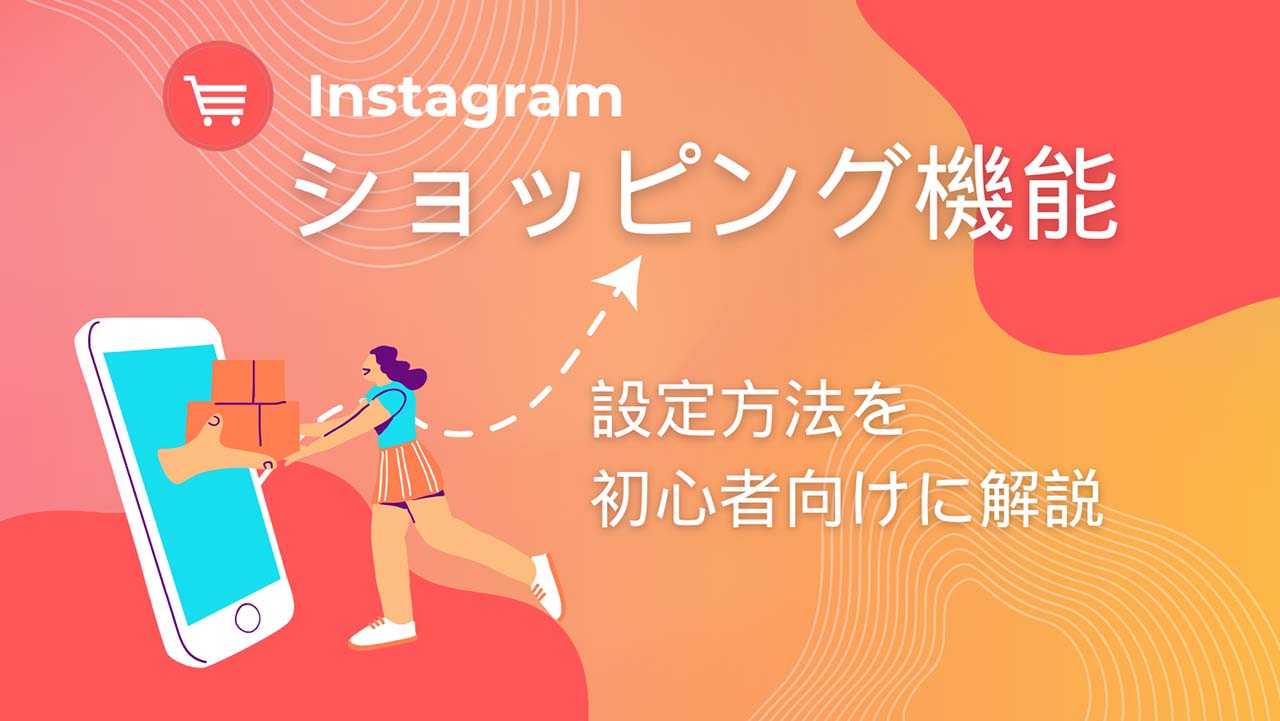2020.11.29
【決定版】マインドマップ比較おすすめ3選で業務を効率的に
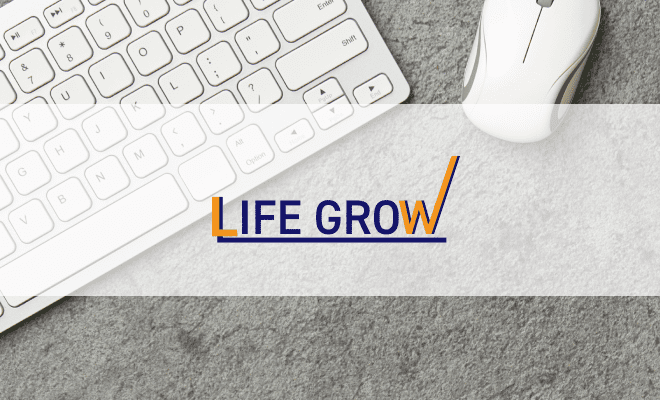
【決定版】マインドマップ比較おすすめ3選で業務を効率的に

マインドマップを導入したいけどおすすめはありますか?

初めて導入するなら、まずは無料で使えるマインドマップがおすすめです!
「マインドマップ」は思いついたアイディアを可視化してくれる優れたツールです。
物事の筋道を立てたり、整理をしたりするのに役立つツールなので、取り入れている人も多いですよね。
この記事では、マインドマップを使うことで、どれくらい効率的になるのかとおすすめのマインドマップツールを3つ紹介します。
マインドマップを導入したい人はぜひ参考にしてみてください。
マインドマップとは

マインドマップは、頭の中の情報を整理し、イメージをより具体的にするためのツールです。
考えていることや思っていることを言葉でつなぎ、紐づけしていくことで新しいアイディアが生まれやすくなります。
もともとはイギリスの教育コンサルタントTony Buzan(トニー・ブザン)が「頭の中の見える化」を図り、思考の表現方法の1つとして提唱していました。
このページではツールとして紹介していますが、もともとは手書きで書かれていました。
マインドマップのツールには3タイプある

マインドマップのツールには、3つの種類があります。
- クラウドタイプ
- インストールタイプ
- スマホタイプ
①クラウドタイプのマインドマップ
クラウドタイプのマインドマップは、インターネットにつながる環境であれば、どこでも使えます。
ソフトウェアなどのインストールが必要ないので、どこでも手軽に使えます。
②インストールタイプのマインドマップ
ソフトウェアのインストールが必要なタイプのマインドマップは、インストールさえしてあれば、インターネットにつながっていなくても使えます。
しかしインストールしたパソコンでしか使えないので、持ち運んで外部で使うことはできません。
③スマホタイプのマインドマップ
アプリをスマホにインストールして使えるマインドマップは、外出先でも手軽にスマホで入力作業ができます。
思いついたときに作成できるメリットがあり大変便利です。
この記事では、スマホのアプリに対応していマインドマップを紹介しています。
マインドマップでできること
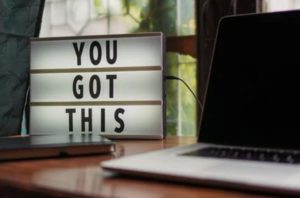
マインドマップを使ってできる事を5つ解説します。
- タスク管理
- 共同編集
- プレゼンテーション
- エクスポート
- 外部連携
できること①タスク管理
マインドマップ上でTo Doリストのようにタスク管理ができます。
期限を設けたり、タスクを行う担当者を設定したり、資料を共有することも可能です。
複数人で使う場合でも、お互いのタスクを「見える化」することができます。
できること②共同編集
マインドマップを複数人で共有しながら編集できます。
リアルタイムに編集した情報が共有できるので、オンラインミーティングの際にも役立ちます。
できること③プレゼンテーション
プレゼン資料の作成ができます。
伝えたいことが、「マッピングされた状態」で伝えられるので視覚的・直感的に相手へ伝えることができます。
できること④エクスポート
エクスポートとは、データ形式を変換して、送り出したりできる機能のことですが、マインドマップではPDFやパワーポイントなどに変換して送ることが可能です。
必要に応じて形式を変えることができます。
できること⑤外部連携
SlackやGoogleドライブなどの外部のツールと連携することができ、クラウドに保存されている資料に、マインドマップを追加することができるので、プ資料作りに役立ちますね。
マインドマップを書くときのコツとは?
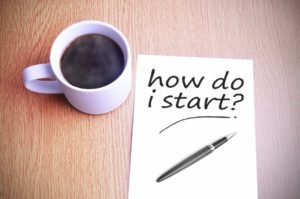
マインドマップは書き出したことをつなげて新しいアイディアを生んでいくので、考えていること、思っていることをすべて書きだすことが大切です。
書き出すときのコツは、
- テーマを中心に書く
- テーマから連想されるキーワードを書く
- キーワードから連想されるワードを書く
このとき、中心に書いたテーマを囲うように、放射状に広げていくイメージで書くけば、イメージが膨らみやすく、関連するワードが思いつきやすくなります。
下記の図のようなイメージとなります。
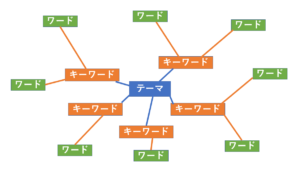
マインドマップを活用して得られること
マインドマップを活用すれば以下の2つのことが得られます。
- アイディアが出やすくなる
- 問題解決につながる
アイディアが出やすくなる
マインドマップに自分の考えを書き出していくと、「思考」の幅が広がり、新しいアイディアが出やすくなります。
問題解決につながる
マインドマップを活用すれば、問題を解決することができます。
方法は、解決したい問題を中心(テーマ)に書き、テーマに向かって解決するための糸口をキーワードとして書いていきます。
解決の糸口を多く書けば書くほど、問題分析ができ、問題点の本質を洗い出すことができます。
マインドマップおすすめのツール【3選】
おすすめのマインドマップを3つご紹介します。
おすすめマインドマップ①MindMeister
過去にいくつか使ったマインドマップツールの中で一番使い勝手が良く、コストパフォーマンスは良いのはクラウドタイプのMindMeisterです。
スマホのアプリも開発されているので、パソコンとスマホ両方で作業できます。
無料版ではマップを3つまで作れ、googleドライブとの連携ができたり、マップの印刷ができたりします。
ユーザー同士でマインドマップを共有することも可能です。
無料版と有料版の比較を書きに記載します。
| プラン名 | 料金(月額) | できること |
| ベーシックプラン | 無料 | 共有・インポート |
| パーソナル | 540円 | 印刷、マップ上でのチャット |
| プロ | 915円 | マップカスタムテーマの使用 |
| ビジネス | 1,410円 | サポート体制を優先的に受けられる |
おすすめマインドマップ②XMind
XMindは、マインドマップを作成するだけであれば、無料版でも十分に機能を果たしてくれるマインドマップです。
パソコンにインストールすれば、WindowsやMac、Linuxに対応が可能で、スマホアプリにも対応しています。
モードを変えれば、プレゼンテーションモードやブレインストーミングモードに切り替えることができ、データをPDFやSVGへエクスポートする機能もあります。
ただし、他の人に共有したい場合には、有料版にする必要があります。
料金と昨日は以下の通りとなります。
| プラン名 | 料金 | できること |
| XMind 8 | 無料 | 図表作成 |
| XMind 8 Pro | 13,036円 | エクスポート・テーマのカスタマイズ |
おすすめマインドマップ③MindMaple
MindMapleはサイトは英語ですが、日本語のソフトウェアがあります。
ソフトウェアは日本語ですが、使い方を調べるときの「ヘルプ」は英語になります。
WindowsとMacOSで利用できる、インストールタイプのマインドマップツールで、今後はiOSにも対応する予定です。
Windows版ではマイクロソフトオフィス(ワード、エクセル、パワーポイント)を形式を変えてエクスポートでき、マインドマップのカラー変更やクリップアートの追加ができます。
また、有料版は、Excelのように1つのファイルで複数のマップを管理することができます。
| プラン名 | 料金 | できること |
| MindMaple Lite | 無料 |
マインドマップのカラー変更 テンプレート制限あり |
| MindMaple Pro Windows版 | $49.99 |
テキストファイルをインポート テンプレート制限なし |
| MindMaple Pro Mac OS版 | $9.99 |
テキストファイルをインポート テンプレート制限なし |
【まとめ】マインドマップ比較【ビジネス必須ツール】おすすめ3選
マインドマップツールのおすすめ3つをご紹介しました。
作業を効率的に行えるよう、最適なマインドマップツールを取り入れてみてはいかがでしょうか?
よく読まれている記事:Shopifyとは?メリット・デメリット・料金とできることを解説
※現在LINE作成中です。
お申し込みをご希望の方は問い合わせから
お問い合わせください。
お問い合わせcontact
WEB施策や集客などについての課題解決のサポートを
いたします。お気軽にお問い合わせください。
会社概要company
弊社の概要についてまとめさせていただきました。